笔记本电脑和台式电脑怎么连接 笔记本和台式电脑怎么互传文件
在日常工作和生活中,我们经常会遇到需要在笔记本电脑和台式电脑之间传输文件的情况,为了方便实现文件的互传,我们可以通过多种方式来连接这两台设备。一种常见的方法是通过使用数据线或者蓝牙功能来连接笔记本和台式电脑,从而实现文件的快速传输。我们还可以通过局域网或者互联网的方式来实现文件的互传,这样不仅可以方便快捷地传输文件,还可以节省时间和提高工作效率。无论是在办公室还是在家中,只要掌握了正确的连接方法,就能轻松实现笔记本电脑和台式电脑之间的文件传输。
方法如下:
1.首先准备好一笔记本和一台式电脑,什么牌子的都无所谓,当然前提是确保都能使用就可以,如图所示:


2.接着看一下笔记本和台式电脑显示屏的视频接口,一般默认都是VGA接口,这里的都是VGA接口,如图所示:


3.接着准备一个视频连接线,根据笔记本的接口和台式电脑显示屏的接口来决定。一般是VGA口居多,当然现在的笔记本很多都是HMDI高清接口,就需要用个vga转hdmi的转接头了。


4.接下来就是连接了,将vga线的一头安装在笔记本的输出接口。然后一台安装是台式电脑显示屏的输入接口,如图所示:


5.连接好之后,一般台式电脑显示屏就会自动显示笔记本的东西。如果没有,就需要手动来切换了,到笔记本的键盘界面,一般f系列上就有一个是切换显示模式的按键,win7以上的系统可以按徽标键+P键来调出显示模式。

6.按键如果启作用,在笔记本的显示屏上就会出现显示的模式,这里主要用到复制和扩展模式,点击第二个复制模式即可。
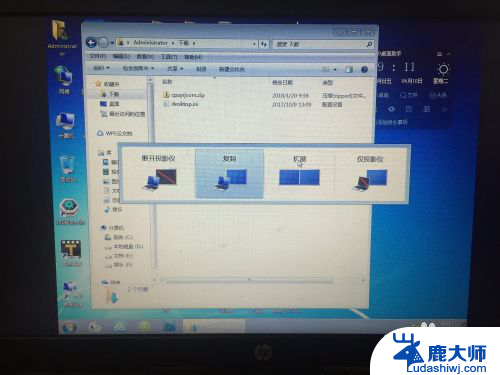
7.最后我们就可以看到笔记本和台式电脑都显示一样的东西了,朋友们会了没,赶紧去试试吧。

以上就是笔记本电脑和台式电脑连接的全部内容,如果你遇到了相同的问题,可以参考本文中介绍的步骤进行修复,希望这些信息能对你有所帮助。
笔记本电脑和台式电脑怎么连接 笔记本和台式电脑怎么互传文件相关教程
- 台式电脑怎样连接笔记本 通过USB线连接笔记本和台式电脑步骤
- 两台笔记本如何互传文件 两台笔记本电脑之间如何共享文件
- 笔记本无线共享台式机打印机 如何让笔记本电脑和台式电脑共用同一个打印机
- 笔记本电脑如何和电视连接 Windows 10怎么将电脑连接到电视
- 台式电脑连不上无线网怎么办 台式电脑wifi连接不上怎么办
- 笔记本电脑怎么连接wifi上网 笔记本电脑连接wifi的方法
- 笔记本电脑蓝牙可以连接手机吗 如何使用蓝牙连接笔记本电脑和手机
- 笔记本硬盘能装台式吗 笔记本机械硬盘可以用在台式机吗
- 笔记本电脑怎么直接连网线 笔记本电脑如何插入网线上网
- 笔记本电脑怎么使用鼠标 笔记本如何连接鼠标
- 笔记本电脑怎样设置密码开机密码 如何在电脑上设置开机密码
- 笔记本键盘不能输入任何东西 笔记本键盘无法输入字
- 苹果手机如何共享网络给电脑 苹果手机网络分享到台式机的教程
- 钉钉截图快捷键设置 电脑钉钉截图快捷键设置方法
- wifi有网但是电脑连不上网 电脑连接WIFI无法浏览网页怎么解决
- 适配器电脑怎么连 蓝牙适配器连接电脑步骤
电脑教程推荐